压缩和解压缩
.gz文件:Linux使用较多的方式
压缩:gzip
解压缩:gunzip

.zip
压缩:zip
zip 压缩文件名 要放入压缩包的文件(一个或若个)
解压缩:unzip 压缩包名
例子:将file1.txt和file2.txt压缩成一个all.zip的压缩包:
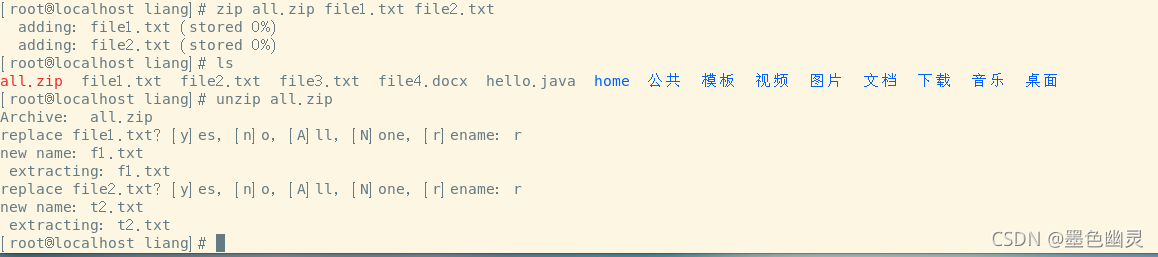
.tar
打包
选项
-c 打包
-f 指定压缩包的文件名。压缩包的扩展名是用来给管理员识别格式的,要正确指定扩展名
-v 显示打包文件过程

查看压缩文件内容:
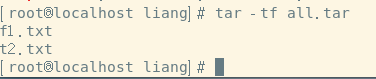
解压缩:


图片来源:https://blog.csdn.net/rubulai/article/details/90814639
解压缩.tar.gz文件

组管理
组创建
groupadd
修改文件所有者
(当某个用户创建一个文件,默认这个文件的所在组就是该用户所在的组)

修改文件所在组名
chgrp 组名 文件名

改变用户所在组
usermod -g 组名 用户名
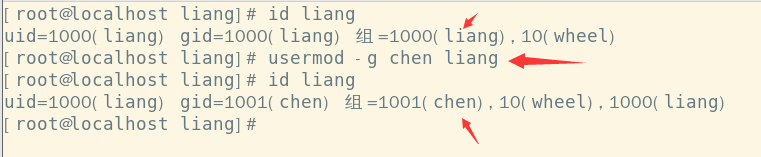
改变该用户登录的初始目录
usermod -d 目录名 用户名
权限操作
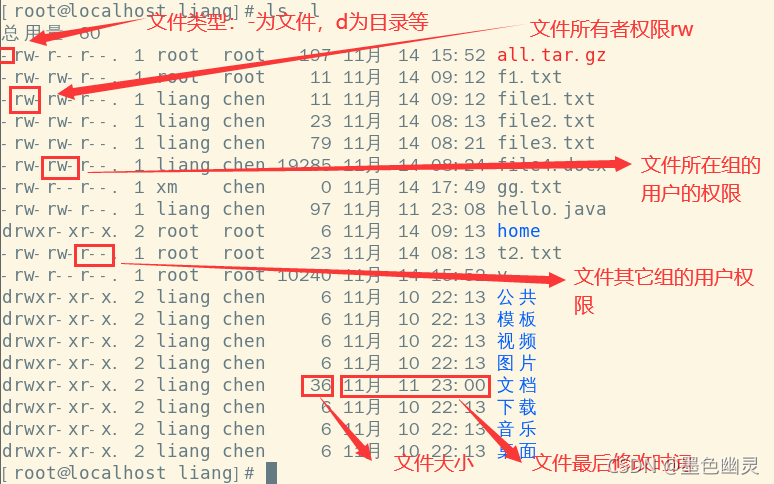
rwx权限
在文件中:r可读,w可写,x可执行
在目录中:r可读,w可修改,x可进入目录
修改读写权限
使用+ - =修改,chmod
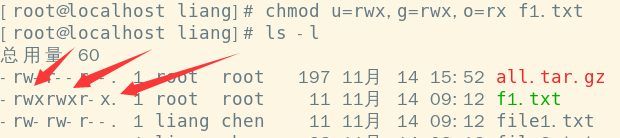
u:所有者,g:所有组,o:其它人,a:所有人(ugo总和)

使用数字变更,chmod
r=4,w=2,x=1,权限为相加
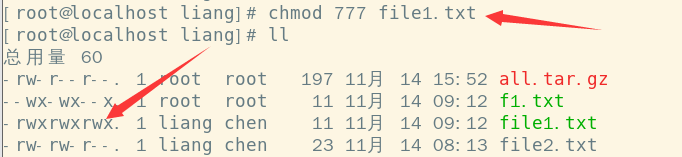
修改文件所有者
chown 用户名 文件名
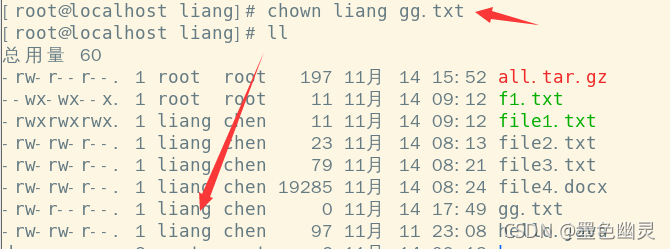
chown 用户名:组名 文件名
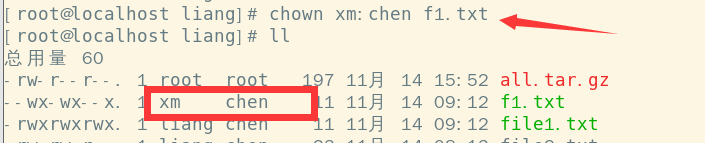
-r:如是目录,则将文件内的文件递归生效
任务调度
任务调度:指系统在某个时间执行的特定的命令或程序
语法:crontab [选项]
-e 编辑crontab定时任务
-l 查询crontab任务
-r 删除当前用户所有的crontab任务
案例:每分钟执行 ls -l/etc >> /home/liang/to.txt

进入编辑:

每分钟将内容添加到to.txt中
五个占位符作用:
第一个:一小时当中的第几分钟(0-59)
第二个:一天中的第几小时(0-23)
第三个:一月中第几天(1-31)
第四个:一年中第几个月(1-12)
第五个:一周当中星期几(0-7,0和7都是周日)
查看调度

磁盘分区
分区的方式
mbr分区:
1.最多支持四个主分区
2.系统只能安装在主分区
3.扩展分区只能安装在主分区
4.MBR最大只支持2TB,好兼容性
gtp分区:
1.支持无限多个分区
2.最大支持18EB的大容量(1EB=1024PB,1PB=1024TB)
3.window7 64位以后支持gtp
Linux分区
原理:Linux来说无论有几个分区,分给哪个目录用,归根结底就只有一个根目录,一个独立且唯一的独立文件结构,Linux中每一个分区都是用来组成整个文件系统的一部分;
Linux采用”载入“的处理方式,特定整个文件系统中包含了一整套的文件和目录,且将一个分区和一个目录联系起来,这是要载入的一个分区将使它的存储空间在一个目录下获得
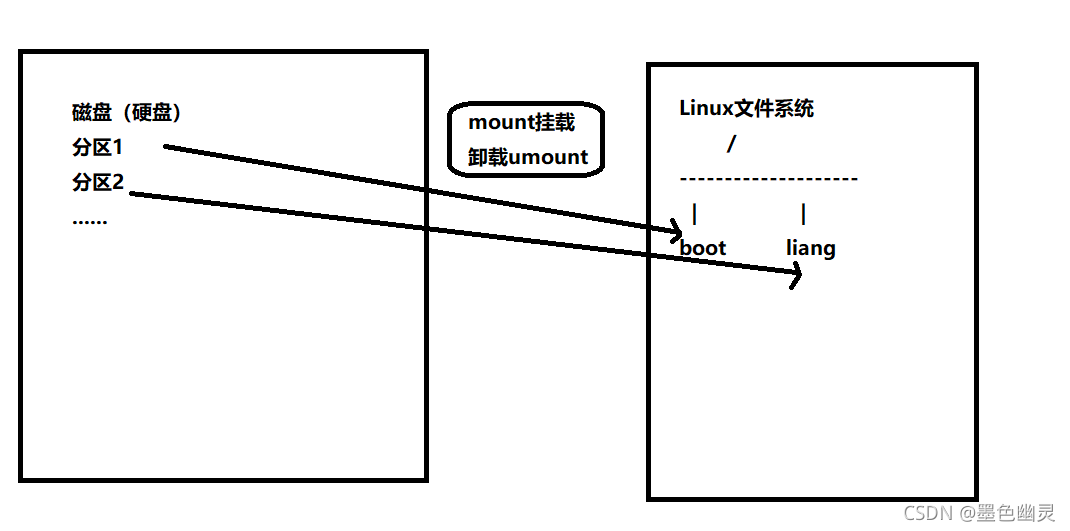
硬盘说明:
Linux硬盘分为IDE硬盘和SCSI硬盘,目前基本是SCSI硬盘
对于IDE硬盘,驱动器标识符为”hdx~“,其中,”hd“表明分区所在设备的类型,这里指的是IDE硬盘,”x“为盘好(a为基本盘,b为从属盘,c为辅助主盘,d为辅助从属),~代表分区,前四个分区用1到4表示,5开始是逻辑分区,如hda3表示IDE硬盘上的第三个分区或扩展分区
对于SCSI硬盘则标识为”sdx“,SCSI硬盘是用”sd“来表示分区所在设备类型的,其余则和IDE硬盘表示方法一致
lsblk -f查看系统分区和挂载情况

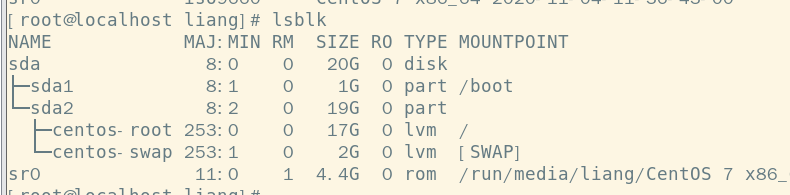
增加一块硬盘
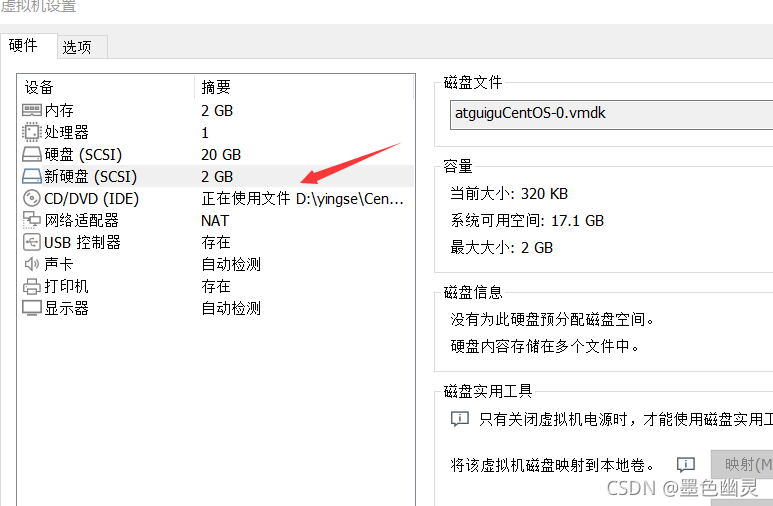
在虚拟机软件中弄了新硬盘,重启虚拟机后输入lsblk
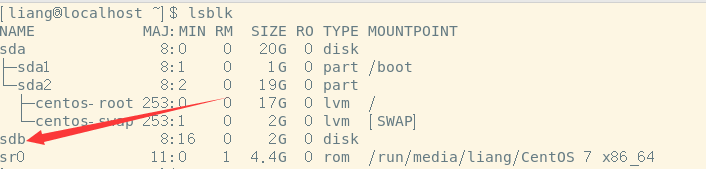
输入fdisk /dev/sdb
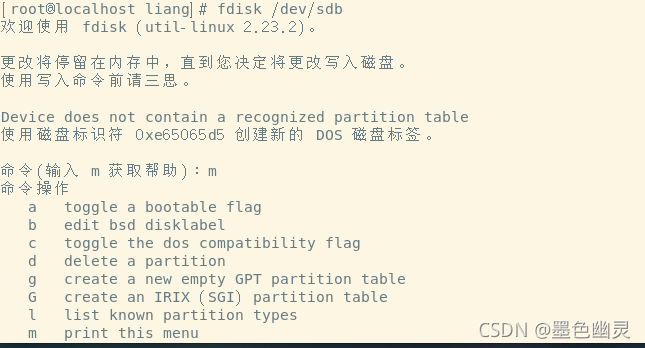
继续配置
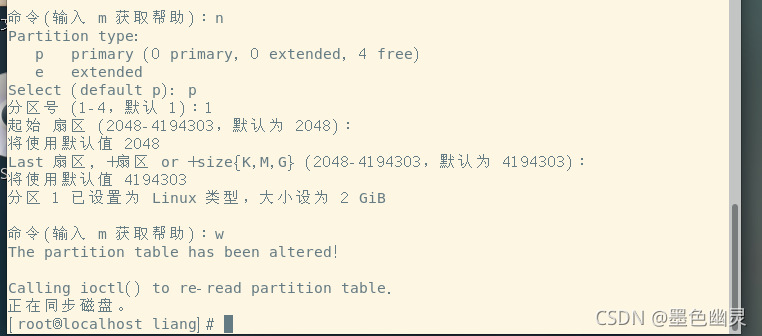
再输入lsblk,看到分区已分好,但没有格式化
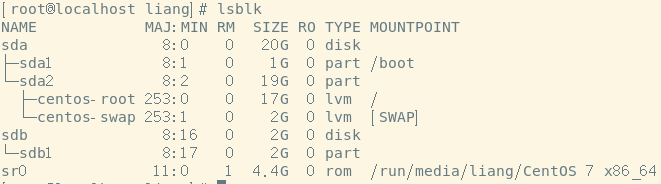
格式化:mkfs -t ext4 /dev/sdb1
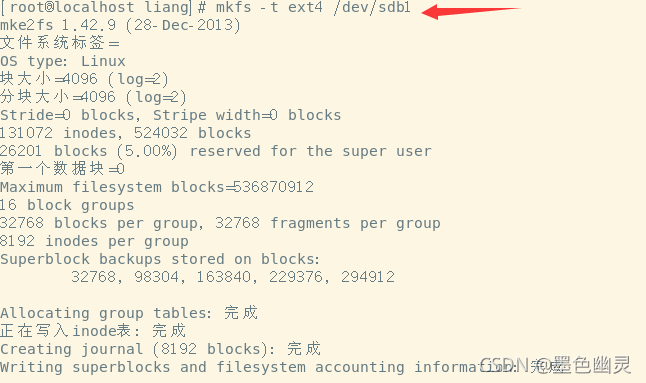
挂载
先创建一个目录,再执行mount挂载:
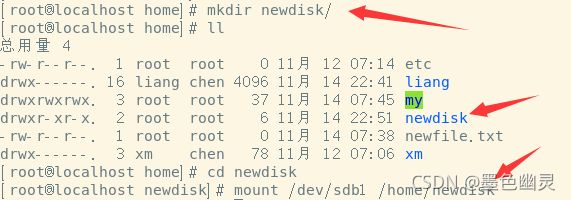
看看效果:可看到UUID也有了

但是这个挂载是临时挂载,重启后挂载就没了,因此要实现永久挂载


磁盘情况查询
查询系统整体磁盘使用情况 df -h
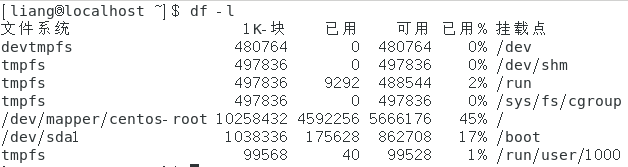
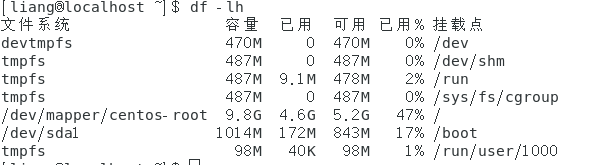
查询指定目录的磁盘占用情况
du -h 目录
选项:
-s 指定目录的磁盘占用情况
-h 带计量单位
-a 含文件
-max-depth=1 子目录深度
-a 含文件
-c 列出明细同时,增加汇总值

进程
在Linux中,每个执行程序(代码)都为一个进程,每个进程都分配一个ID号
每个进程都对应一个父进程,而这个进程可以复制多个子进程,例如www服务器
每个进程都可能以两种方式存在:前台与后台。前台就是用户目前在屏幕可操作的,后台是实际在操作而屏幕无法看到。
一般系统服务以后台进程方式存在,且常驻在系统中,直到关机才结束
ps命令查看进程
选项 a:显示一个终端的所有进程,除会话引线外;
u:显示进程的归属用户及内存的使用情况;
x:显示没有控制终端的进程;
-l:长格式显示更加详细的信息;
-e:显示所有进程;

其中:
#USER 进程所在用户
#PID 进程id号
#%CPU 进程使用CPU百分比
#%MEM 进程使用内存百分比
#VSZ 物理内存使用量
#RSS 虚拟内存使用量
#TTY 在哪个TTY上启动
#START 进程启动时间
#TIME 进程运行时长
#COMMAND 进程命令
- STAT 部分说明 D 不能中断的进程 R run状态的进行 S sleep状态的进程 T stop状态的进程 Z 僵尸进程 (主进程被杀死余下的子进程) < 高优先级进程 N 低优先级进程 L 内存中被锁定了内存分页 s 主线程 l 多线程进程 +前台进程
中止进程:
kill,kill all,这里不叙述了
服务
服务本质是进程,在后台运行,通常都会监听某个端口,等待其它程序的请求,比如(mysql,sshd防火墙等),因此又称为守护线程。
查看防火墙服务

关闭防护墙

开启:
systemctl start firewalld
查看服务
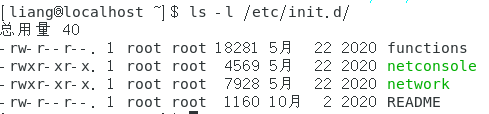
或者输入setup查看
进程监控
top可以动态看系统的进程
top指令:

最后
学linux是为了学习redis而准备的,所以在各个地方都不是系统学习,而是过一过指令就结束了,如果有机会会将知识点学会的。